MicrosoftExcelでIMSUB関数を使用する方法
ExcelのIMSUB 関数はエンジニアリング関数であり、その目的は2つの複素数の差を返すことです。 IMSUB関数の式はIMSUB(inumber1, inumber2)です。 。 IMSUB関数の構文は次のとおりです-
- Inumber1 :inumber2を減算するために減算する複素数。必須です。
- Inumber2 :inumber1から減算する複素数。必須です。
ExcelIMSUB数式の使用方法
IMSUBの式は非常に単純です。数式がわかったら、このチュートリアルでは、ExcelでIMSUB関数を使用する方法を説明します。
ExcelでIMSUB関数を使用します。以下の手順に従ってください。
- MicrosoftExcelを起動します
- テーブルを作成するか、ファイルから既存のテーブルを使用します
- 結果を表示するセルに数式を配置します
- Enterキーを押します
Microsoft Excelを起動します 。
テーブルを作成するか、ファイルから既存のテーブルを使用します。

結果を配置するセルに数式を入力します=IMSUB(A2、B2)。
Enterキーを押して、結果を確認します。

テーブルに複数のデータがある場合は、結果をクリックして塗りつぶしハンドルを下にドラッグすると、さらに多くの結果を表示できます。
IMSUB関数を使用する方法は他に2つあります
方法1は、 fxをクリックすることです。 Excelワークシートの左上にあるボタン。
関数の挿入 ダイアログボックスが表示されます。

セクションのダイアログボックス内で、カテゴリを選択 、エンジニアリングを選択します リストボックスから。
セクション関数の選択 、 IMSUBを選択します リストから機能します。
次に、[OK]をクリックします。
関数の引数 ダイアログボックスが開きます。

Inumber1 入力ボックス、入力ボックスのセルに入力 A2 。
Inumber2 入力ボックス、入力ボックスのセルに入力 B2 。
次に、[ OK]をクリックします 。
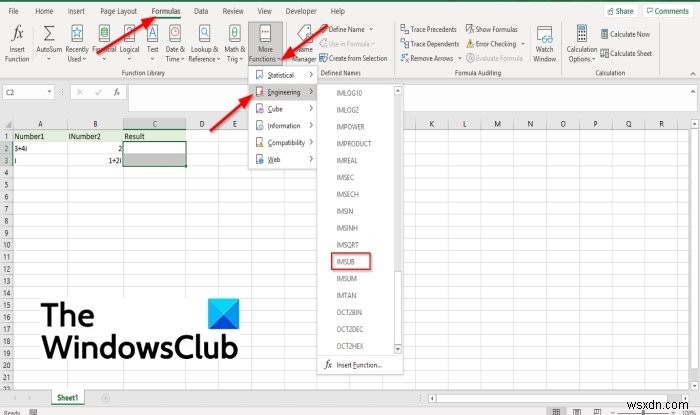
方法2は、数式をクリックすることです。 タブで、関数ライブラリの[その他の関数]ボタンをクリックします グループ。
次に、[エンジニアリング]をクリックします IMSUBを選択します ドロップダウンメニューから。
関数の引数 ダイアログボックスが表示されます。
このチュートリアルが、MicrosoftExcelでIMSUB関数を使用する方法を理解するのに役立つことを願っています。
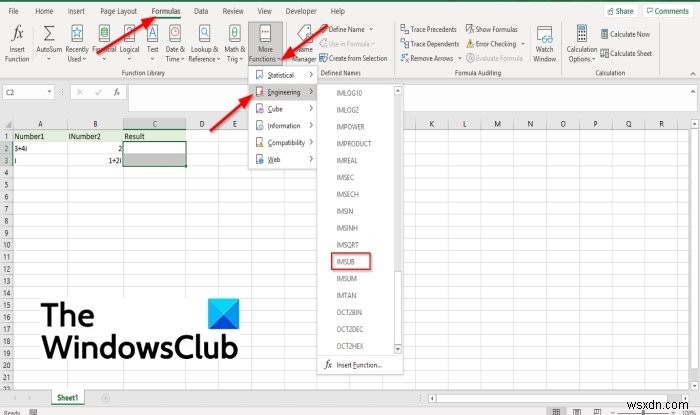
-
MicrosoftExcelでREPT関数を使用する方法
REPT Microsoft Excelで機能する はテキスト関数であり、その目的はテキストを指定された回数繰り返すことです。 REPT関数の式はREPT(text, number_times)です。 。 REPT関数を使用する場合、 number_times がゼロの場合、REPTは空のセルを返し、 number_times 整数ではなく、切り捨てられます。数値は32,767文字を超えることはできません。長くしないと、REPTは#VALUEを返します。 REPT関数の構文は次のとおりです。 テキスト :繰り返すテキスト。必須です。 Number_times :テキストを繰
-
MicrosoftExcelでDPRODUCT関数を使用する方法
DPRODUCT 関数は、条件に一致するリストまたはデータベースのレコードのフィールドの値を乗算します。その目的は、一致するレコードから製品を取得し、計算された製品を返すことです。 DPRODUCT関数の式は、DPRODUCT (database, field, criteria)です。 。 DPRODUCT関数の構文は次のとおりです。 データベース :データベースを構成するセルの範囲。必須です。 フィールド: 関数で使用されている列を示します。必須です。 基準 :条件を指定するセルの範囲。 ExcelでDPRODUCT関数を使用する方法 MicrosoftExcelまたは既存のE
